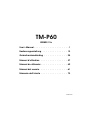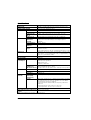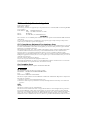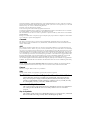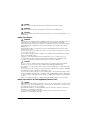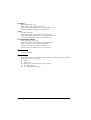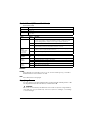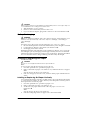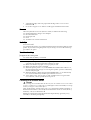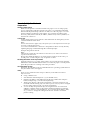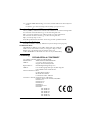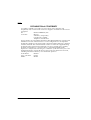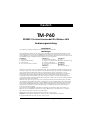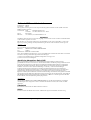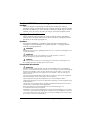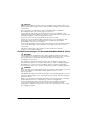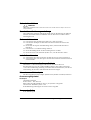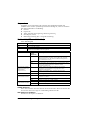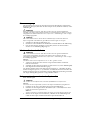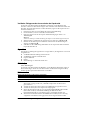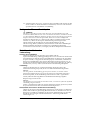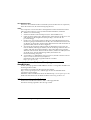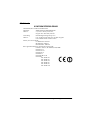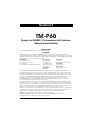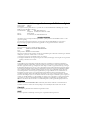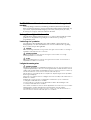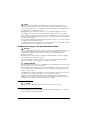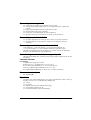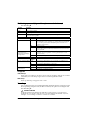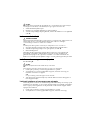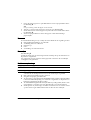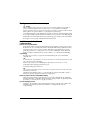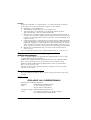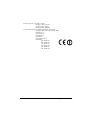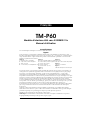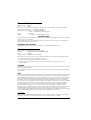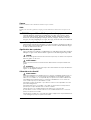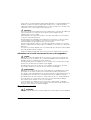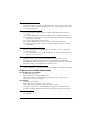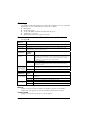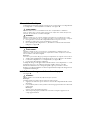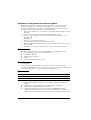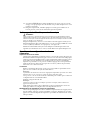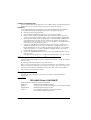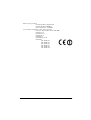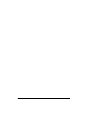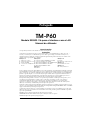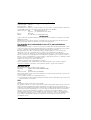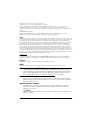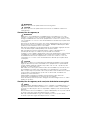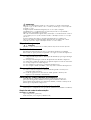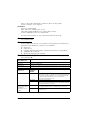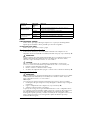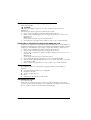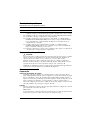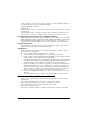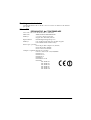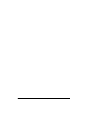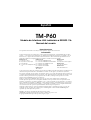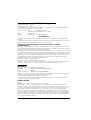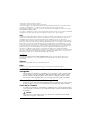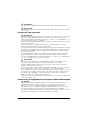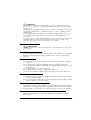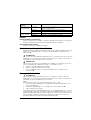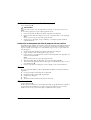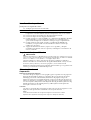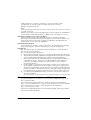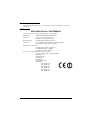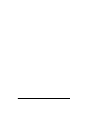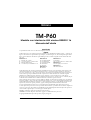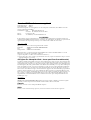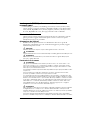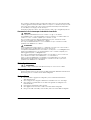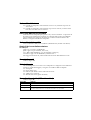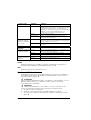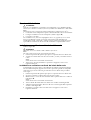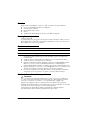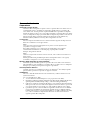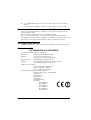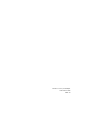Epson TM-P60 Benutzerhandbuch
- Kategorie
- Etikettendrucker
- Typ
- Benutzerhandbuch

English
TM-P60
IEEE802.11b
User’s Manual. . . . . . . . . . . . . . . . . . . . 1
Bedienungsanleitung . . . . . . . . . . . . . . 13
Gebruikershandleiding . . . . . . . . . . . . . 25
Manuel d’utilisation . . . . . . . . . . . . . . . 37
Manual do utilizador . . . . . . . . . . . . . . . 49
Manual del usuario. . . . . . . . . . . . . . . . 61
Manuale dell’utente . . . . . . . . . . . . . . . 73
404883305
Seite wird geladen ...
Seite wird geladen ...
Seite wird geladen ...
Seite wird geladen ...
Seite wird geladen ...
Seite wird geladen ...
Seite wird geladen ...
Seite wird geladen ...
Seite wird geladen ...
Seite wird geladen ...
Seite wird geladen ...
Seite wird geladen ...
Seite wird geladen ...
Seite wird geladen ...
Seite wird geladen ...

TM-P60 Bedienungsanleitung (IEEE802.11b) 13
English
Deutsch
TM-P60
IEEE802.11b Anschlussmodell für Wireless LAN
Bedienungsanleitung
Spezifikation
Die technische Spezifikation befinden sich am Anfang dieses Handbuchs.
Abbildungen
Alle Abbildungen befinden sich am Anfang dieses Handbuchs und sind mit den Buchstaben (A, B, C…)
gekennzeichnet. Im Text wird auf die Abbildungen anhand dieser Buchstaben Bezug genommen (z.B.
“Siehe Abbildung A”). Einige dieser Abbildungen haben numerierte Pfeile bzw. Linien, die auf einen Teil
der Abbildung zeigen. Die Bedeutung der Nummern ist unten aufgeführt.
Alle Rechte vorbehalten. Diese Veröffentlichung darf ohne ausdrückliche schriftliche Genehmigung der
Seiko Epson Corporation nicht reproduziert, in einem Abrufsystem gespeichert oder in beliebiger Form
und auf jedwede Weise übermittelt werden, weder durch Fotokopieren, Aufzeichnen, noch auf
elektronische, mechanische oder sonstige Weise. Für die hierin enthaltenen Informationen wird keine
Patenthaftung übernommen. Obgleich bei der Zusammenstellung dieser Anleitung mit Sorgfalt
vorgegangen wurde, übernimmt die Seiko Epson Corporation keine Verantwortung für Fehler und
Auslassungen. Zudem wird keine Haftung übernommen für Schäden, die aus der Verwendung der hierin
enthaltenen Informationen entstehen.
Weder die Seiko Epson Corporation noch ihre Tochtergesellschaften sind dem Käufer dieses Produkts
oder Drittparteien gegenüber für Schäden, Verluste, Kosten oder Ausgaben haftbar, die für den Käufer
oder etwaige Drittparteien aufgrund von Unfall, Mißbrauch oder Zweckentfremdung dieses Produkts,
nicht autorisierten Modifikationen, Reparaturen oder Produktumbauten sowie (mit Ausnahme USA)
aufgrund des Versäumnisses anfallen, die Bedienungs- und Wartungsanleitungen der Seiko Epson
Corporation genau einzuhalten.
Die Seiko Epson Corporation ist nicht haftbar für Schäden oder Probleme, die bei Verwendung von
Optionen oder Verschleißteilen auftreten, die nicht als Original-Epson-Produkte oder von der Seiko
Epson Corporation zugelassene Epson Produkte gelten.
EPSON ist ein eingetragenes Warenzeichen der Seiko Epson Corporation.
HINWEIS: Änderungen am Inhalt dieser Anleitung ohne Vorankündigung vorbehalten.
Copyright © 2004 Seiko Epson Corporation, Nagano, Japan.
Abbildung A Abbildung B Abbildung D
1. Bedienfeld 5. Hauptschalter (POWER) 11. Taste
2. Papierrollenabdeckung 6. Papiervorschubtaste (FEED) 12.Papierrollenabdeckung
3. Öffnungstaste 7. Netz-LED (POWER LED) Abbildung E
4. Anschluss für Netzstromadapter 8. Fehleranzeige (ERROR LED) 13. Gürtelclip
9. BATT. LED Abbildung F
Abbildung C 14. Thermo-Druckkopf
10.Batterie

14 TM-P60 Bedienungsanleitung (IEEE802.11b)
English
Geltende EMC- und Sicherheitsnormen
Produktname: TM-P60
Typenname: M196A
Die folgenden Normen gelten nur für entsprechend that gekennzeichnete Drucker. (EMC wurde mit
EPSON Netzteilen getestet.)
Nordamerika: EMI: FCC/ICES-003 Klasse B
Sicherheit: UL 60950/CSA C22.2 No. 60950
Europa CE-Plakette
Ozeanien: AS/NZS 4771, AS/NZS CISPR Klasse B
WARNUNG
Die EMC-Normen für dieses Gerät werden ungültig, wenn ein nicht isoliertes Drucker-Schnittstellenkabel
an den Drucker angeschlossen wird.
Bitte beachten Sie, dass durch Änderungen oder Modifikationen, die nicht ausdrücklich von der Seiko
Epson Corporation genehmigt wurden, die Bedienung des Geräts unter Umständen unzulässig wird.
HF-Modul
Das Gerät enthält das folgende drahtlose Modul.
Hersteller: TOYOTA INDUSTRIES CORPORATION
Typ: 6180210
Produktname: WIRELESS LAN CF-CARD
Dieses Gerät erfüllt die Anforderungen von Part 15 der FCC-Rules und RSS-210 der IC-Rules. Der Betrieb
des Gerätes unterliegt den beiden folgenden Einschränkungen:
(1) dieses Gerät emittiert keine gesundheitsschädigenden Störungen, und
(2) dieses Gerät ist störstrahlungsfest.
Spezifische Absorptions-Rate (SAR)
Es ist wissenschaftlich nicht bewiesen, dass mit Kleinspannungen betriebene, drahtlose Geräte
gesundheitliche Schäden verursachen. Die absolute Sicherheit dieser mit Kleinspannung betriebenen Geräte
ist jedoch nicht nachgewiesen. Geräte dieser Art emittieren beim Betrieb kleine Mengen hochfrequenter
Energie (HF) im Mikrowellenbereich. Während große Mengen hochfrequenter Energie gesundheitliche
Probleme verursachen können (durch die Erhitzung von Gewebe), verursachen kleine Mengen
hochfrequenter Energie keine bekannten gesundheitsschädigenden Erhitzungen. Bei wiederholten
Untersuchungen niedriger Konzentrationen von HF-Energie wurden keine biologischen Auswirkungen
gefunden. Einige Untersuchungen bieten Hinweise auf mögliche biologische Auswirkungen, diese
Ergebnisse wurden jedoch nicht durch zusätzliche Studien bestätigt. Der TM-P60 wurde getestet und erfüllt
die Anforderungen der FCC für Strahlungsbelastungsgrenzwerte für unkontrollierte Geräte, und erfüllt die
FCC-Richtlinien für Hochfrequenzbelastung in Ergänzung C zu OET65. Der maximal getestete SAR-Wert
für den TM-P60 wurde mit 0,144 W/kg am Körper gemessen.
EUROPA
Hiermit erklärt TOYOTA INDUSTRIES CORPORATION, dass das Modell 6180210 den wesentlichen
Anforderungen und sonstigen relevanten Vorschriften der Direktiven 1999/5/EC und 89/336/EEC
entspricht.
Frankreich
In Frankreich ist der Betrieb des TM-P60 im Freien verboten.
Italien
In Italien erfordert der Betrieb des Druckers außerhalb des eigenen Grundstücks eine Zulassung.

TM-P60 Bedienungsanleitung (IEEE802.11b) 15
English
Das Modell TM-P60 darf nur in folgenden Ländern betrieben
werden:
Österreich, Belgien, Deutschland, Luxemburg, die Niederlande, Schweiz,
Frankreich, Italien, Griechenland, Spanien, Portugal, Dänemark, Finnland, Irland,
Schweden, Großbritannien, USA, Kanada, Tschechien, Estland, Ungarn, Litauen,
Lettland, Polen, Slowenien, Slowakei, Norwegen, Australien und Neuseeland.
Wichtige Sicherheitshinweise
Dieser Abschnitt enthält wichtige Informationen für die sichere und effektive
Nutzung dieses Produkts. Bitte lesen Sie diesen Abschnitt sorgfältig durch und
bewahren Sie ihn leicht zugänglich auf.
Symbole
Die in diesem Handbuch verwendeten Symbole sind der untenstehenden
Wichtigkeit entsprechend definiert. Folgende Angaben vor Umgang mit dem
Produkt sorgfältig durchlesen.
GEFAHREN:
Gefahrenhinweise sind sorgfältig zu beachten, um schwere Verletzungen und
Tod auszuschalten.
WARNUNG:
Warnungen müssen zur Vermeidung von möglicherweise schweren
Körperverletzungen genau beachtet werden.
VORSICHT:
Vorsichtshinweise müssen zur Vermeidung leichter Körperverletzungen und
Beschädigungen des Gerätes beachtet werden.
Sicherheitsmassnahmen
WARNUNG:
Schalten Sie das Gerät bei Rauchentwicklung, Abgabe eines eigenartigen
Geruchs oder ungewöhnlichen Geräuschs sofort aus. Bei weiterer Verwendung
besteht Feuergefahr. Ziehen Sie den Netzstecker des Gerätes sofort aus der
Netzsteckdose und benachrichtigen Sie Ihren Händler oder ein Seiko Epson
Service Center.
Versuchen Sie keinesfalls das Gerät selbst zu reparieren. Falsch durchgeführte
Reparaturarbeiten können Gefahren mit sich bringen.
Das Produkt keineswegs auseinandernehmen oder umbauen. Nach
unbefugten Eingriffen in dieses Produkt sind Verletzungs- und Feuergefahr nicht
auszuschließen.
Verwenden Sie nur das für dieses Produkt spezifizierte Netzteil. Beim Anschluss
an das falsche Netzteil besteht Brandgefahr.
Keine Fremdkörper in das Gerät fallen lassen. Beim Eindringen von
Fremdkörpern besteht Feuergefahr.
Falls Wasser oder sonstige Flüssigkeiten in dieses Gerät eindringen, nicht weiter
verwenden. Bei Weiterverwendung des Geräts besteht Feuergefahr. Ziehen Sie
sofort den Netzstecker und setzen Sie sich mit Ihrem Händler oder einem Seiko
Epson Service Center in Verbindung.

16 TM-P60 Bedienungsanleitung (IEEE802.11b)
English
VORSICHT:
Schließen Sie Kabel nur auf die in diesem Handbuch beschriebene Weise an.
Andere Kabelverbindungen können das Gerät beschädigen und einen Brand
verursachen.
Dieses Produkt nicht fallenlassen. Das Produkt kann beim Herabfallen
beschädigt werden oder Verletzungen verursachen.
Verwenden Sie das Gerät nicht an Orten mit hohem Feuchtigkeits- oder
Staubgehalt. Eine übermäßige Feuchtigkeits- oder Staubentwicklung kann das
Gerät beschädigen oder einen Brand verursachen.
Stellen Sie keine schweren Gegenstände auf dieses Produkt.
Stellen Sie sich nie auf das Produkt und lehnen Sie sich nicht dagegen. Das
Gerät kann fallen oder beschädigt werden und dabei Gegenstände
beschädigen oder Personen verletzen.
Aus Sicherheitsgründen ziehen Sie bitte den Netzstecker aus der Netzsteckdose
wenn Sie beabsichtigen, das Gerät über einen längeren Zeitraum nicht zu
verwenden.
Falls das Produkt transportiert werden soll, den Netzstecker und alle
angeschlossenen Kabel abziehen.
Sicherheitsvorkehrungen für die wiederaufladbare Batterie (Akku)
GEFAHREN:
Falls Flüssigkeit aus der Batterie in Ihre Augen gelangt, das betroffene Auge
sofort mindestens 10 Minuten mit sauberem Wasser ausspülen und sofort einen
Arzt zu Rate ziehen. Andernfalls kann die Flüssigkeit eine Einbuße der
Sehfähigkeit verursachen.
Den Akku keinesfalls auseinandernehmen oder modifizieren. Andernfalls
besteht Brand-, Explosions-, Auslauf-, Überhitzungs- und Beschädigungsgefahr.
Die Batterie von offenem Feuer fernhalten und nicht erhitzen. Andernfalls
besteht Brand-, Explosions-, Auslauf-, Überhitzungs- und Beschädigungsgefahr.
WARNUNG:
Wenn der Akku einen eigenartigen Geruch entwickelt oder ausläuft, von Feuer
und offenen Flammen fernhalten. Andernfalls besteht Feuer- und
Explosionsgefahr.
Falls Batterieflüssigkeit in Kontakt mit der Haut oder Bekleidung gerät, sofort mit
sauberem Wasser abwaschen. Andernfalls besteht Gefahr, dass die Flüssigkeit
die Haut verletzt.
Wasser von der Batterie fernhalten. Kein Wasser auf die Anschlusspole bringen.
Andernfalls besteht Feuer-, Überhitzungs- und Stromschlaggefahr.
Es ist stets darauf zu achten, dass die mit dem Drucker gelieferte Batterie
verwendet und geladen wird. Bei Verwendung einer anderen als der
angegebenen Batterie besteht Feuer-, Explosions-, Überhitzungs- und sonstige
Beschädigungsgefahr.

TM-P60 Bedienungsanleitung (IEEE802.11b) 17
English
Sicherheitsaufkleber
VORSICHT:
Während und direkt nach dem Drucken erreicht der Thermo-Kopf sehr hohe
Temperaturen.
Zweck dieser Bedienungsanleitung
Diese Bedienungsanleitung enthält Informationen für die Benutzer des TM-P60
Druckers und erläutert die Grundfunktionen für den sicheren und korrekten
Druckergebrauch.
Gebrauchshinweise
❏ Den Drucker nur mit dem Netzschalter ein- und ausschalten.
❏ Den Netzstromadapter während des Druckens nicht herausziehen oder
einstecken.
❏ Keinesfalls die Papierrollenabdeckung öffnen, während der Drucker in
Betrieb ist.
❏ Den Drucker vor Stoßeinwirkung schützen.
❏ Keine übermäßige Kraft auf das Druckergehäuse ausüben.
❏ Keine Esswaren oder Getränke (Kaffee usw.) auf den Drucker stellen.
Installationshinweise
❏ Sicherstellen, dass der Drucker bei Tischmontage horizontal installiert ist.
❏ Sicherstellen, dass sich die Papierrollenseite bei vertikaler Druckerinstallation
unten befindet.
Hinweise zur wiederaufladbaren Batterie
Die Batterie vor dem erstmaligen Gebrauch des Druckers laden. Die
Sicherheitshinweise für die wiederaufladbare Batterie (den Akku) sind weiter
vorn in dieser Bedienungsanleitung zu finden. Weitere Einzelheiten, siehe die im
Lieferumfang des Druckers enthaltenen Batterieanweisungen.
Hinweise zum Netzadapter
Nur den angegebenen Netzadapter (EPSON PS-10, Model: DA-42Y12) benutzen.
Stromversorgungskabel
Für Europa:
Gemäß EN-Standard;
Stecker: 250V~ 10A oder 16A
Kabel: H03 oder H05 (227IEC52 oder 53), 3G 0,75mm² oder größer
Gerätestecker: EN60320-1, 250V~ 10A.
Siehe Bedienungsanleitung für PS-10 für weitere Angaben.
Namen der Teile
Siehe Abbildung A.

18 TM-P60 Bedienungsanleitung (IEEE802.11b)
English
Auspacken
Folgendes ist im Lieferumfang des Druckers mit Standardspezifikationen
enthalten. Falls eine der Systemkomponenten beschädigt ist, setzen Sie sich bitte
mit dem Fachhändler in Verbindung.
❏ Drucker
❏ Papierrolle
❏ Akku (LIP-2500) und zugehörige Bedienungsanleitung
❏ Netzadapter (PS-10)
❏ Bedienungsanleitung (die vorliegende Anleitung)
Bedienfeld (LEDs und Schalter)
Siehe Abbildung B.
Tasten
POWER (Netztaste)
Diese Taste zum Ein- und Ausschalten des Stroms drücken. Zum Ausschalten des
Stroms muss die Taste länger als 2 Sekunden gedrückt werden.
FEED (Papiervorschubtaste)
Drücken Sie die Papiervorschubtaste.
NETZ-LED Bedeutung
Ein Strom ist eingeschaltet.
Aus Strom ist ausgeschaltet.
Blinkt Der Drucker ist ausgeschaltet oder befindet sich in einem Bereich, in dem
drahtlose Kommunikation nicht möglich ist.
Drucker-zustand Fehler-
anzeige
(ERROR-LED)
Bedeutung
Strom ein Ein Der Drucker ist offline (Papier leer, Einschaltinitialisierung,
Papierrollenabdeckung offen, Ausschaltmodus oder bei
Batteriebetrieb reicht die restliche Batterieladung für den
Druckerbetrieb nicht aus.)
Aus Drucker ist online.
Blinkt Die Temperatur des Druckers ist zu hoch. Der Drucker nimmt
den Druckvorgang wieder auf, sobald er wieder
Normaltemperatur hat.
Strom ausgeschaltet,
Batterie installiert und
Netzadapter
angeschlossen
Ein Zeigt an, dass beim Laden der Batterie eine Störung
aufgetreten ist. Die Batterie muss gegen eine neue
ausgewechselt werden.
Aus Batterie wird geladen (BATT. [Batterie]-LED leuchtet).
Drucker-zustand BATT. LED Bedeutung
Strom eingeschaltet
und Batterie installiert
Ein Verbliebene Batterieladung reicht nicht aus. Vollständiges
Aufladen erforderlich.
Aus Verbliebene Batterieladung ist ausreichend.
Blinkt Batterie höchstens noch halb geladen.
Strom ausgeschaltet
und Batterie installiert
Ein Batterie wird geladen.
Aus Batterie ist voll aufgeladen.

TM-P60 Bedienungsanleitung (IEEE802.11b) 19
English
Stromversorgung
Die Spannungsversorgung des Druckers kann entweder über das mitgelieferte
Batteriepack erfolgen, oder über das Netzadapter PS-10 (Modell DA-42Y12). Siehe
Abbildung C.
WARNUNG:
Es ist stets darauf zu achten, dass die mit dem Drucker gelieferte Batterie
LIP-2500 verwendet und geladen wird. Bei Verwendung einer anderen als der
angegebenen Batterie besteht Feuer-, Explosions-, Überhitzungs- und sonstige
Beschädigungsgefahr.
VORSICHT:
Wenn die Batterie durch einen falschen Batterietyp ersetzt wird, besteht
Explosionsgefahr. Die Batterien gemäß den Anweisungen entsorgen.
1. Schieben Sie die Batterieabdeckung auf.
2. Installieren oder entnehmen Sie die Batterie und schließen Sie die Abdeckung.
3. Falls Sie den Netzstromadapter verwenden, stecken Sie den Anschluss-
Stecker wie in Abbildung
A gezeigt ein.
Wiederaufladen der Batterie
WARNUNG:
Es ist stets darauf zu achten, dass die mit dem Drucker gelieferte Batterie
verwendet und geladen wird. Bei Verwendung einer anderen als der
angegebenen Batterie besteht Feuer-, Explosions-, Überhitzungs- und sonstige
Beschädigungsgefahr.
Hinweis:
Die Batterie kann nur bei Temperaturen von 0 - 40°C geladen werden.
1. Achten Sie darauf, dass der Drucker ausgeschaltet und die zu ladende
Batterie installiert ist.
2. Schließen Sie den Netzstromadapter an den Drucker an (siehe Abbildung
A).
3. Nun beginnt der Wiederaufladevorgang.
Das Wiederaufladen dauert mit dem Netzstromadapter ca. 5 Stunden, mit dem
Schnell-Ladegerät (Option) ca. 2,5 Stunden. Ausführliche Informationen über das
Schnell-Ladegerät (Option) sind in der jeweiligen Bedienungsanleitung zu finden.
Die obigen Zeitangaben gelten für völlig entladene Akkus.
Einlegen oder Auswechseln der Papierrolle
Siehe Abbildung D.
VORSICHT
:
Verwenden Sie nur Papierrollen, die den Spezifikationen entsprechen.
Hinweis:
Verwenden Sie keine Papierrollen, bei denen das Papier am Rollenkern festgeklebt ist.
1. Drücken Sie die Taste zum Öffnen der Papierrollenabdeckung.
2. Nehmen Sie den aufgebrauchten Rollenkern (falls vorhanden) heraus und
legen Sie eine neue Papierrolle ein.
Hinweis:
Achten Sie darauf, in welcher Richtung das Papier von der Rolle abgewickelt wird.
3. Ziehen Sie das Papier ein Stück heraus, schließen Sie die Abdeckung und
reißen Sie das Papier mit dem manuellen Papierabschneider ab.

20 TM-P60 Bedienungsanleitung (IEEE802.11b)
English
Vertikales Einlegen oder Auswechseln der Papierrolle
Sie können sich den Drucker mit Hilfe des Gürtelclips an der Rückseite des
Druckers vertikal an den Gürtel hängen oder wahlweise mit dem Halsriemen um
den Hals. Wenn Sie den Drucker vertikal benutzen, legen Sie die Papierrolle wie
unten beschrieben ein.
1. Drücken Sie die Taste zum Öffnen der Papierrollenabdeckung.
2. Den Rollenkern (sofern vorhanden) herausnehmen.
3. Eine neue Papierrolle in die Papierrollenabdeckung legen. Siehe ➀ in
Abbildung
D.
Hinweis:
Achten Sie darauf, in welcher Richtung das Papier von der Rolle abgewickelt wird.
4. Ziehen Sie die Vorderkante des Papiers heraus. Siehe ➁ in Abbildung
D.
5. Richten Sie die linke Papierrollenkante an der Kante der Abdeckung aus.
Siehe ➂ in Abbildung
D.
6. Schließen Sie die Abdeckung und reißen Sie das Papier mit dem manuellen
Papierabschneider ab.
Signalton
Die Werksvorstellung für Signaltöne ist “eingeschaltet”; die Signaltöne weisen auf
Folgendes hin:
❏ Verbliebene Batterieladung reicht nicht aus
❏ Verbindung zum Host unterbrochen
❏ Papierrollenende
❏ Fehler
❏ Übermittlung von Statusinformationen
Gürtelclip
Siehe Abbildung E.
Sie können sich den Drucker mit Hilfe des an der Rückseite befestigten Clips an
den Gürtel hängen. Wenn Sie sich den Drucker um den Hals hängen möchten,
können Sie den optionalen Halsriemen verwenden.
Fehlersuche
Auf dem Bedienfeld leuchten keine Lämpchen
❏ Stellen Sie sicher, dass die Batterie installiert ist.
ERROR-LED (Fehler-LED) blinkt oder leuchtet
❏ Unter Umständen ist die Druckertemperatur zu hoch. Der Drucker nimmt
den Druckvorgang wieder auf, sobald die Temperatur wieder normal
geworden ist.
❏ Achten Sie darauf, dass die Papierrolle-nabdeckung fest geschlossen ist.
❏ Achten Sie darauf, dass eine Papierrolle eingelegt ist.
❏ Wenn der Drucker mit Strom versorgt wird und die ERROR-LED und die
BATT.-LED leuchten, reicht die Restladung der Batterie für den
Druckerbetrieb nicht aus. Die Batterie muss vollständig geladen sein.
❏ Wenn beim Laden der Batterie die ERROR-LED leuchtet, ist eine Störung
aufgetreten. Die Batterie muss gegen eine neue ausgewechselt werden.

TM-P60 Bedienungsanleitung (IEEE802.11b) 21
English
❏ Schalten Sie den Strom aus, warten Sie einige Sekunden und schalten Sie den
Strom wieder ein. Wenn der Fehler weiter besteht, setzen Sie sich mit einem
qualifizierten Servicetechniker in Verbindung.
Reinigen des Thermo-Druckkoptes
VORSICHT:
Der Thermo-Druckkopf ist nach dem Drucken unter Umständen sehr heiß.
Achten Sie darauf, dass Sie ihn nicht versehentlich berühren, und lassen Sie ihn
vor dem Reinigen abkühlen. Berühren Sie den Thermo-Druckkopf nicht mit den
Fingern oder einem harten Gegenstand, damit er nicht beschädigt wird.
Schalten Sie den Drucker aus, öffnen Sie die Ablöser- und die Schalten Sie den
Drucker aus, öffnen Sie die Papierrollenabdeckung und reinigen Sie die
Thermoelemente des Druckkopfs mit einem Wattestäbchen, das mit
Alkohollösung (Ethanol, Methanol, IPA) befeuchtet wurde. Siehe Abbildung
F.
EPSON empfiehlt, den Thermo-Druckkopf in regelmäßigen Abständen
(normalerweise alle 3 Monate) zu reinigen, um die Druckqualität beizubehalten.
Einrichten des Netzwerks
Vorbereitung
Drucken eines Statusblatts
Achten Sie darauf, dass der Drucker ausgeschaltet und die
Papierrollenabdeckung ordnungsgemäß geschlossen ist. Schalten Sie den Drucker
ein und öffnen Sie dann die Papierrollenabdeckung. Drücken Sie die Taste FEED
(Papiervorschub) so lange, bis der Drucker piept (ca. 2 Sekunden). Schließen Sie
die Papierrollenabdeckung. Der Drucker druckt die Druckerparameter aus. Sie
können alle erforderlichen Einstellungswerte (SSID, Netzwerkmodus, IP-Adresse,
Subnetmaske, Gateway-Adresse) für die Netzwerkverbindung überprüfen.
Verbindung
Achten Sie bei der Host-PC- und AP-Einstellung darauf, dass diese der
Netzwerkeinstellung entspricht, die Sie auf dem Statusblatt bestätigt haben.
Hinweis:
Die oben genannte AP-Einstellung gilt nur für den Drucker, wenn dieser sich im
InfraStruktur-Modus befindet (Sie können dies anhand des Statusblatts nachprüfen).
Sie können prüfen, ob die Verbindung zum Drucker korrekt vorgenommen
wurde, indem Sie den Ping-Befehl an der Befehlseinforderung eingeben.
Beispiel: Ping 192.168.192.168
Hinweis:
Das Beispiel zeigt zwar die Adresse 192.168.192.168, verwenden Sie jedoch die auf Ihrem
Statusblatt gezeigte IP-Adresse.
Da die vorgegebenen IP-Adressen für alle drahtlosen Drucker gleich sind, sollten
Sie jeweils nur einen Drucker einschalten und konfigurieren.
Zurückstellen des Druckers auf die Werksvoreinstellung
Öffnen Sie die Papierrollenabdeckung. Drücken Sie auf die Papiervorschubstaste
(FEED) und schalten Sie gleichzeitig den Netzschalter ein. Drücken Sie 6 mal auf
die Papiervorschubtaste. Schließen Sie die Papierrollenabdeckung. Der Drucker
druckt die Anweisungen zum Zurückstellen aus. Gehen Sie gemäß diesen
Anweisungen vor.

22 TM-P60 Bedienungsanleitung (IEEE802.11b)
English
Host-Betriebssystem
Windows
®
XP und 2000 werden als Betriebssysteme für den Host-PC empfohlen,
da bei diesen die TCP/IP-Unterstützung eingebaut ist.
Setup
Der Setup kann auf zweierlei Weise durchgeführt werden. Einzelheiten sind im
TM-P60 Technical Reference Guide (Technischen Referenzführer) enthalten.
❏ Webbrowser-Verwendung
1. Starten Sie Windows Internet Explorer (bzw. Ihren Webbrowser).
2. Geben Sie die IP-Adresse des TM-P60 in die Adressenleiste des Browsers ein
und drücken Sie die Eingabetaste (Beispiel: http://192.168.192.168
[Voreinstellung]).
3. Der Browser zeigt ein Dialogfeld, in dem nach einem Benutzernamen und
Kennwort gefragt wird. Klicken Sie auf OK, ohne einen Benutzernamen oder
ein Kennwort einzugeben. (Wenn Sie den Benutzernamen und das Kennwort
geändert haben, müssen Sie diese eingeben.)
4. Sie können die Parameter ändern, indem Sie den Menüs Folge leisten. Sie
müssen Submit (Übertragen) drücken, um die Änderung an den Drucker zu
senden, und dann Reset (Zurückstellen), damit die Übertragung auf jeder
Webseite wirksam wird. Wenn Sie die IP-Adresse, SSID usw. ändern, müssen
Sie die Host-PC- und AP-Einstellung ändern, damit diese der
Druckereinstellung entspricht.
❏ Verwendung von TMNetWinConfig (Version 2.0) und des TM-P60 Technical
Reference Guide (Technischen Referenzführers).
Einzelheiten sind auf der folgenden Website zu finden:
http://pos.epson.com/
Herunterladen von Treibern, Dienstprogrammen und
Handbüchern
Treiber, Dienstprogramme und Handbücher können von folgenden Webadressen
heruntergeladen werden.
Für Kunden in Nordamerika: Besuchen Sie die Website
http://www.epsonexpert.com/ und befolgen Sie die auf dem Bildschirm
angezeigten Anweisungen.
Kunden in anderen Ländern besuchen die Website http://www.epson-pos.com/
Wählen Sie den Namen des Produkts im Menü “Select any product” aus.
Wiederverwertung der Batterien
Enthält eine Lithium-Ionen-Batterie. Muss ordnungsgemäß der
Wiederverwertung zugeführt oder entsorgt werden.

TM-P60 Bedienungsanleitung (IEEE802.11b) 23
English
CE-Plakette
KONFORMITÄTSERKLÄRUNG
Gemäß ISO/IEC Guide 22 und EN 45014
Hersteller: SEIKO EPSON CORPORATION
Adresse: 3-5, Owa 3-chome, Suwa-shi,
Nagano-ken 392-8502 JAPAN
Vertretung: EPSON Engineering Europe S.A.
Adresse: Parc Technologique Europarc 60, Rue Auguste
Perret 94043 Creteil Cedex France
erklärt, dass das Produkt:
Produktname: Drucker
Modellname: M196A
Handelsname: TM-P60
den folgenden Direktiven und Normen entspricht:
Direktive 1999/5/EC
und 89/336/EEC
EN 301 481-1
EN 301 489-17
EN 300 328-2
EN 60950-1
EN 55022 Klasse B
EN 55024
IEC 61000-4-2
IEC 61000-4-3
IEC 61000-4-4
IEC 61000-4-5
IEC 61000-4-6
IEC 61000-4-11

24 TM-P60 Bedienungsanleitung (IEEE802.11b)
English
Seite wird geladen ...
Seite wird geladen ...
Seite wird geladen ...
Seite wird geladen ...
Seite wird geladen ...
Seite wird geladen ...
Seite wird geladen ...
Seite wird geladen ...
Seite wird geladen ...
Seite wird geladen ...
Seite wird geladen ...
Seite wird geladen ...
Seite wird geladen ...
Seite wird geladen ...
Seite wird geladen ...
Seite wird geladen ...
Seite wird geladen ...
Seite wird geladen ...
Seite wird geladen ...
Seite wird geladen ...
Seite wird geladen ...
Seite wird geladen ...
Seite wird geladen ...
Seite wird geladen ...
Seite wird geladen ...
Seite wird geladen ...
Seite wird geladen ...
Seite wird geladen ...
Seite wird geladen ...
Seite wird geladen ...
Seite wird geladen ...
Seite wird geladen ...
Seite wird geladen ...
Seite wird geladen ...
Seite wird geladen ...
Seite wird geladen ...
Seite wird geladen ...
Seite wird geladen ...
Seite wird geladen ...
Seite wird geladen ...
Seite wird geladen ...
Seite wird geladen ...
Seite wird geladen ...
Seite wird geladen ...
Seite wird geladen ...
Seite wird geladen ...
Seite wird geladen ...
Seite wird geladen ...
Seite wird geladen ...
Seite wird geladen ...
Seite wird geladen ...
Seite wird geladen ...
Seite wird geladen ...
Seite wird geladen ...
Seite wird geladen ...
Seite wird geladen ...
Seite wird geladen ...
Seite wird geladen ...
Seite wird geladen ...
Seite wird geladen ...
-
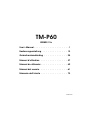 1
1
-
 2
2
-
 3
3
-
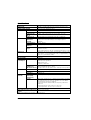 4
4
-
 5
5
-
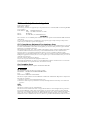 6
6
-
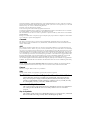 7
7
-
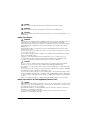 8
8
-
 9
9
-
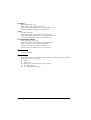 10
10
-
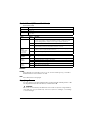 11
11
-
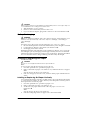 12
12
-
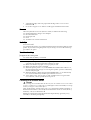 13
13
-
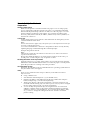 14
14
-
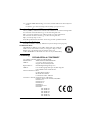 15
15
-
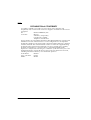 16
16
-
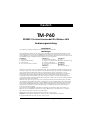 17
17
-
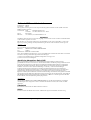 18
18
-
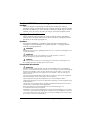 19
19
-
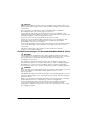 20
20
-
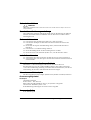 21
21
-
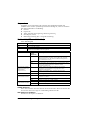 22
22
-
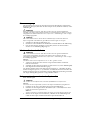 23
23
-
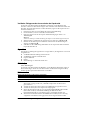 24
24
-
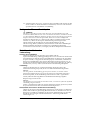 25
25
-
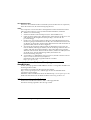 26
26
-
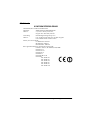 27
27
-
 28
28
-
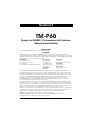 29
29
-
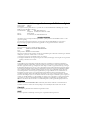 30
30
-
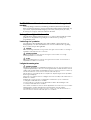 31
31
-
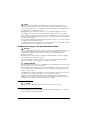 32
32
-
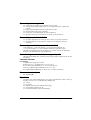 33
33
-
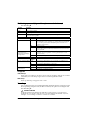 34
34
-
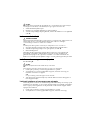 35
35
-
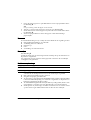 36
36
-
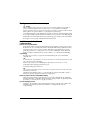 37
37
-
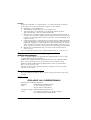 38
38
-
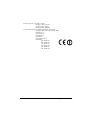 39
39
-
 40
40
-
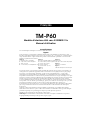 41
41
-
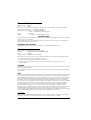 42
42
-
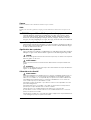 43
43
-
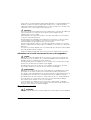 44
44
-
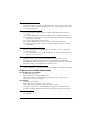 45
45
-
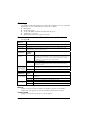 46
46
-
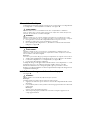 47
47
-
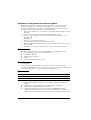 48
48
-
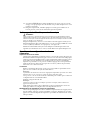 49
49
-
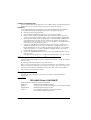 50
50
-
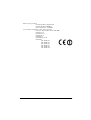 51
51
-
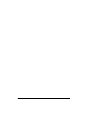 52
52
-
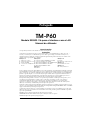 53
53
-
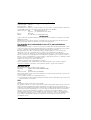 54
54
-
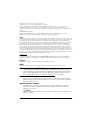 55
55
-
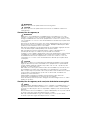 56
56
-
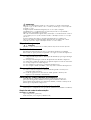 57
57
-
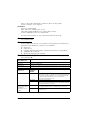 58
58
-
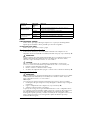 59
59
-
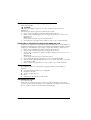 60
60
-
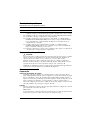 61
61
-
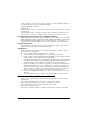 62
62
-
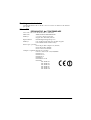 63
63
-
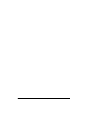 64
64
-
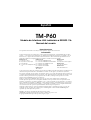 65
65
-
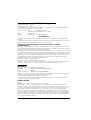 66
66
-
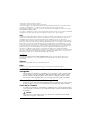 67
67
-
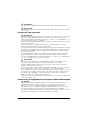 68
68
-
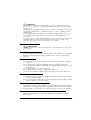 69
69
-
 70
70
-
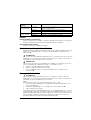 71
71
-
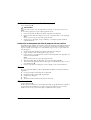 72
72
-
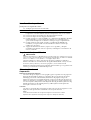 73
73
-
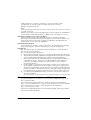 74
74
-
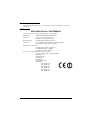 75
75
-
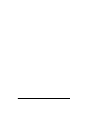 76
76
-
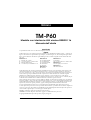 77
77
-
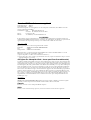 78
78
-
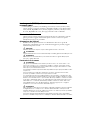 79
79
-
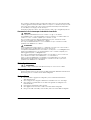 80
80
-
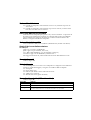 81
81
-
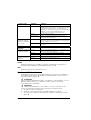 82
82
-
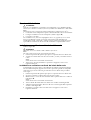 83
83
-
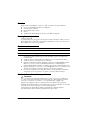 84
84
-
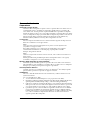 85
85
-
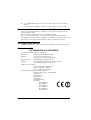 86
86
-
 87
87
-
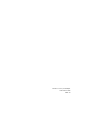 88
88
Epson TM-P60 Benutzerhandbuch
- Kategorie
- Etikettendrucker
- Typ
- Benutzerhandbuch
in anderen Sprachen
- English: Epson TM-P60 User manual
- français: Epson TM-P60 Manuel utilisateur
- español: Epson TM-P60 Manual de usuario
- italiano: Epson TM-P60 Manuale utente
- Nederlands: Epson TM-P60 Handleiding
- português: Epson TM-P60 Manual do usuário
Verwandte Artikel
-
Epson TM-T70-i (777) Benutzerhandbuch
-
Epson Mobilink P80 Benutzerhandbuch
-
Epson Mobilink P80 Benutzerhandbuch
-
Epson L90P - TM Two-color Thermal Line Printer Benutzerhandbuch
-
Epson TM-T88V-i Series Benutzerhandbuch
-
Epson TM-T88V Bedienungsanleitung
-
Epson ELPSP02 Active Speakers Benutzerhandbuch
-
Epson TM-L90 with Peeler Benutzerhandbuch
-
Epson OT-WL01 Benutzerhandbuch
-
Epson TM-T88IV Bedienungsanleitung